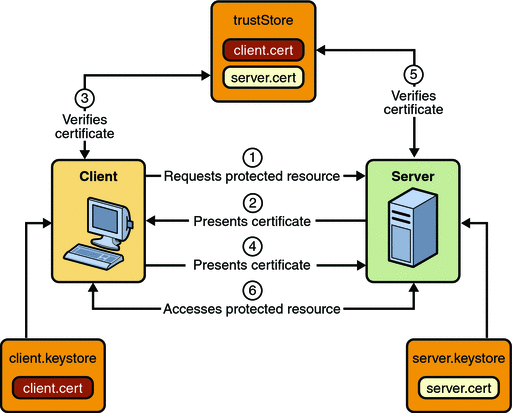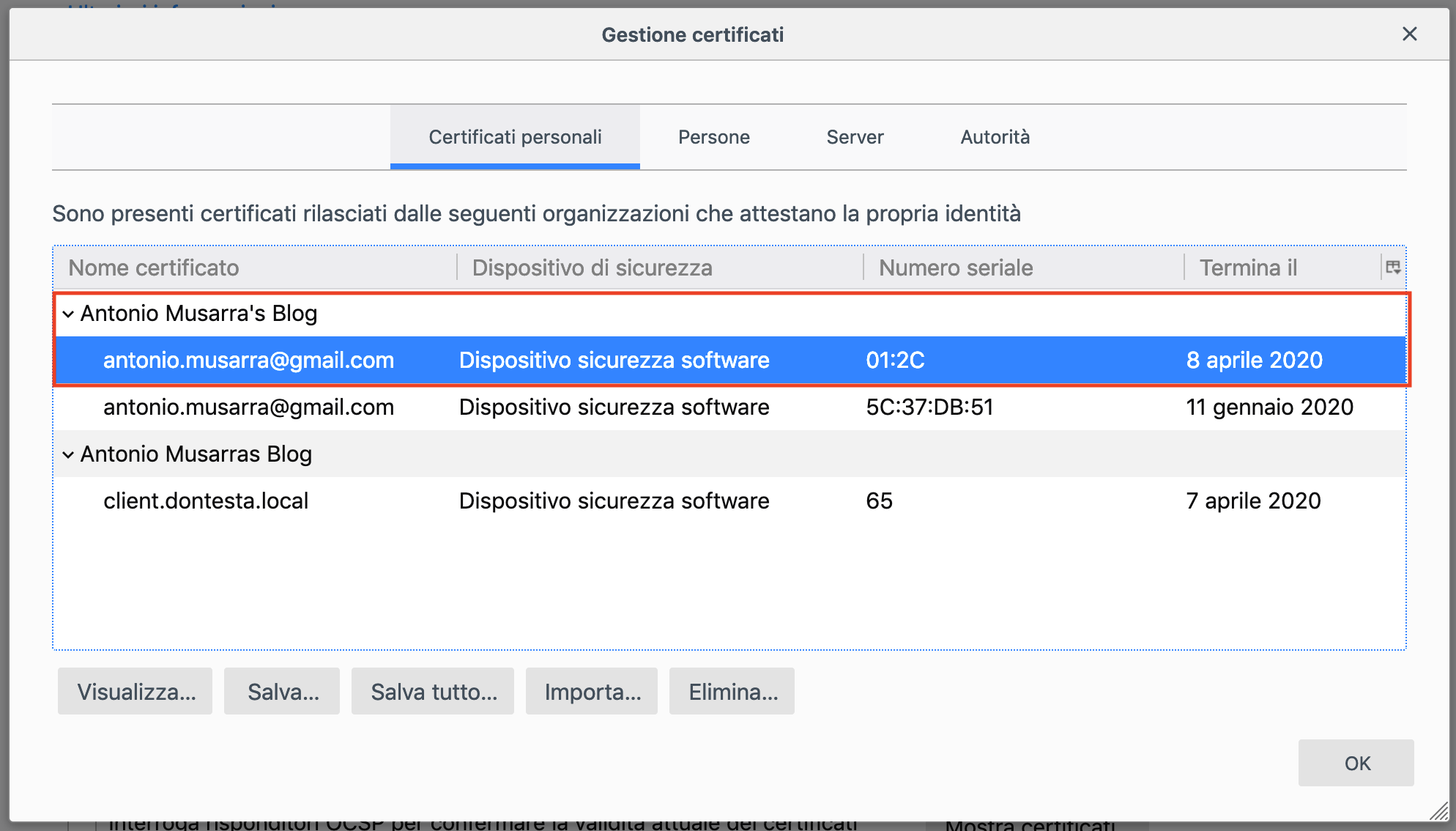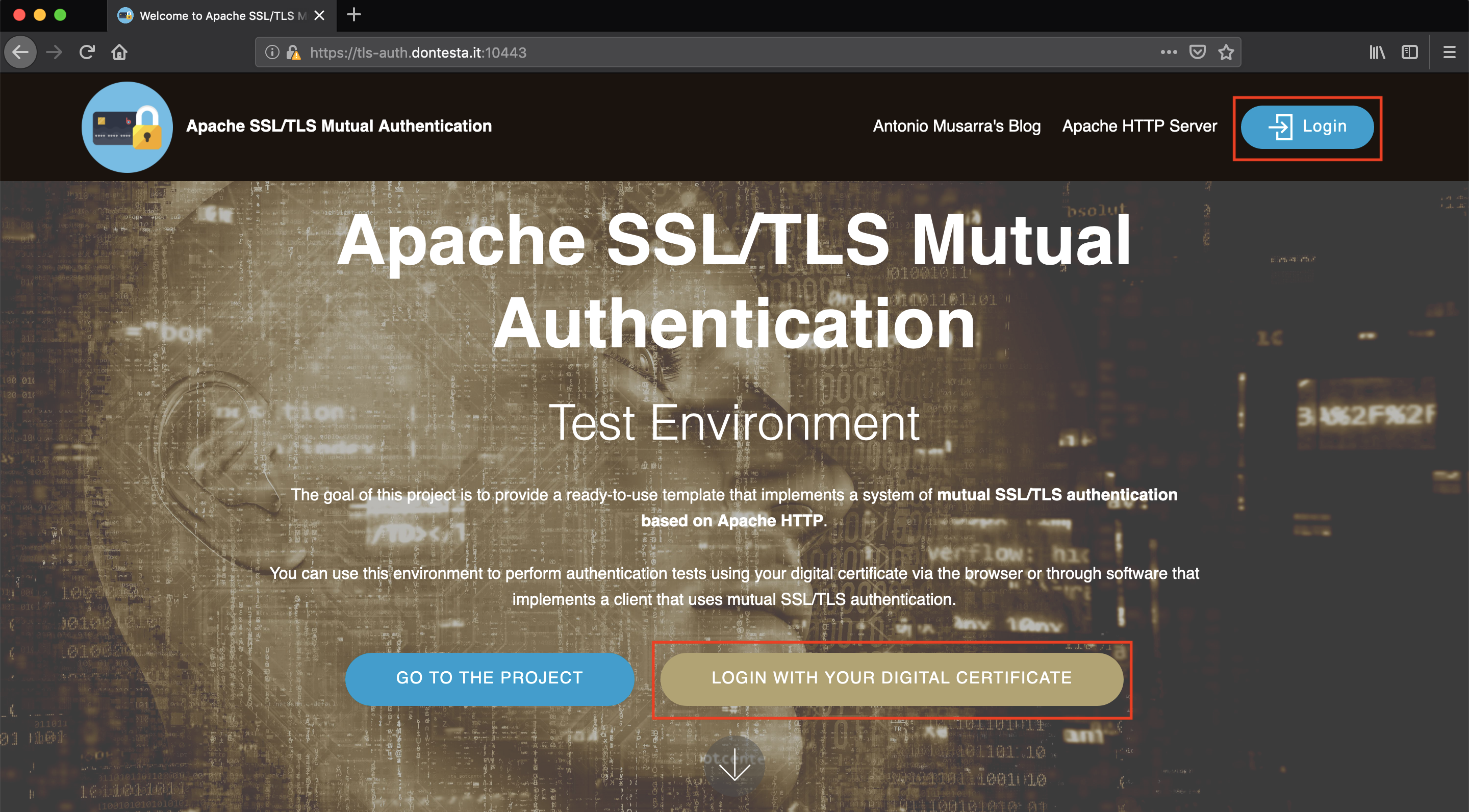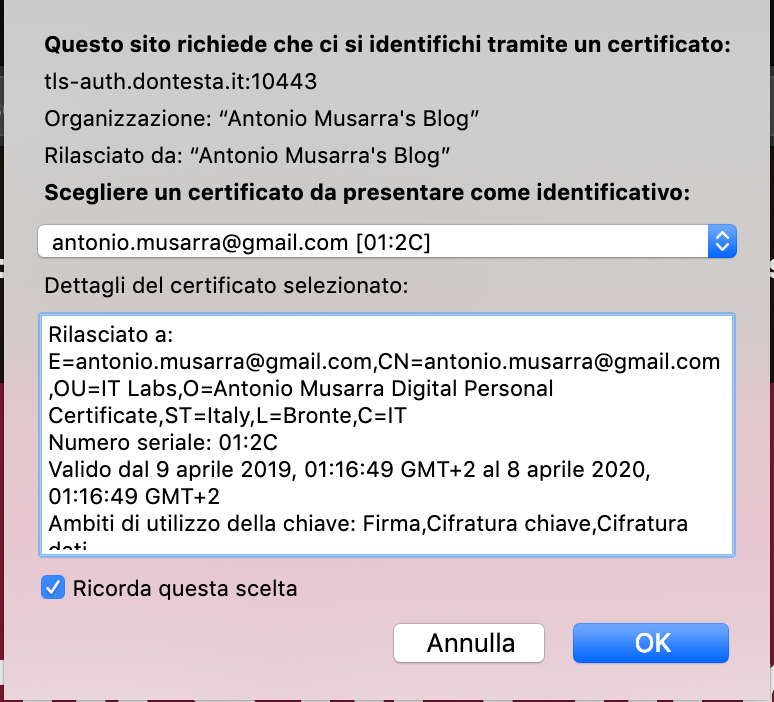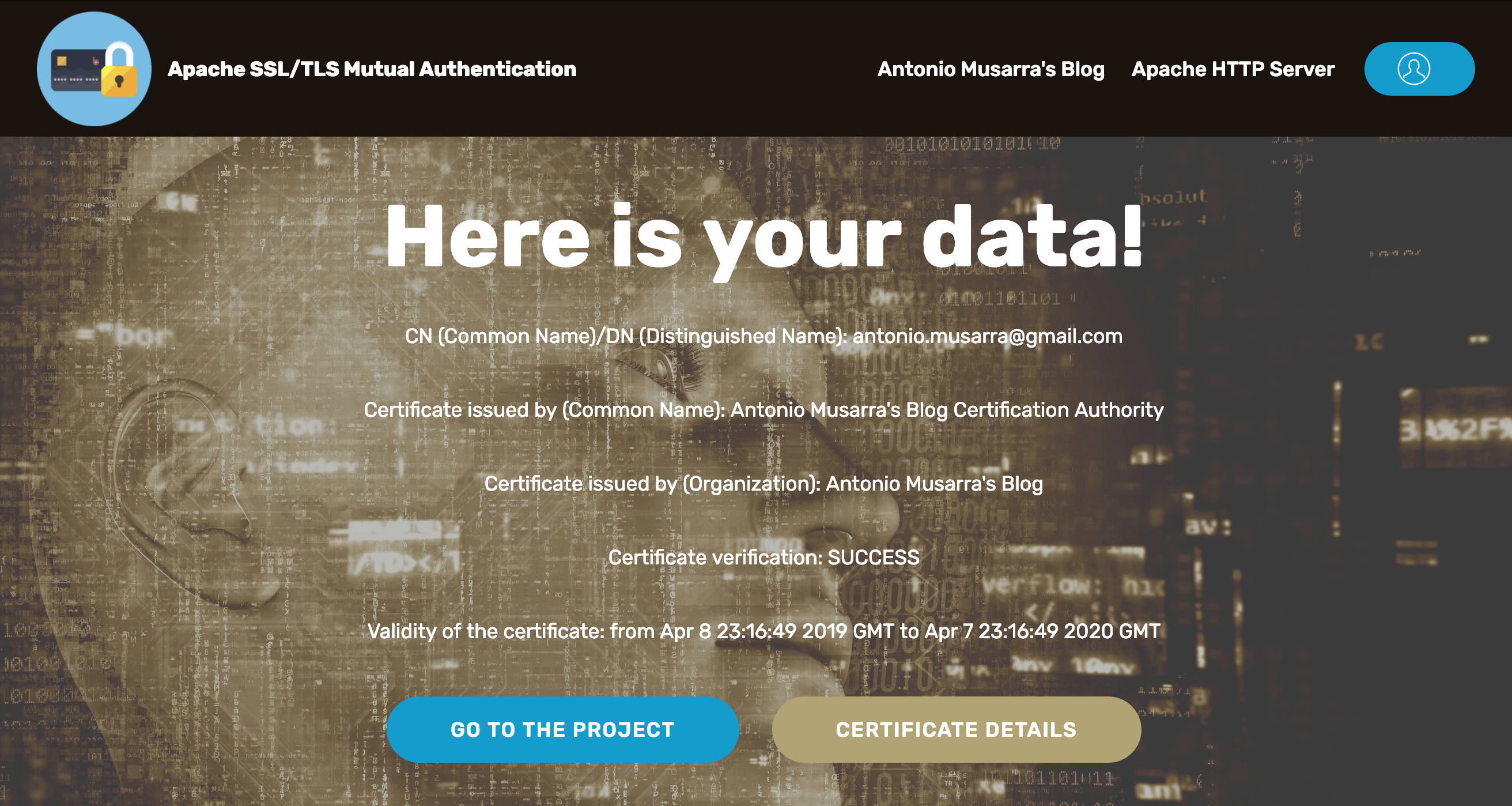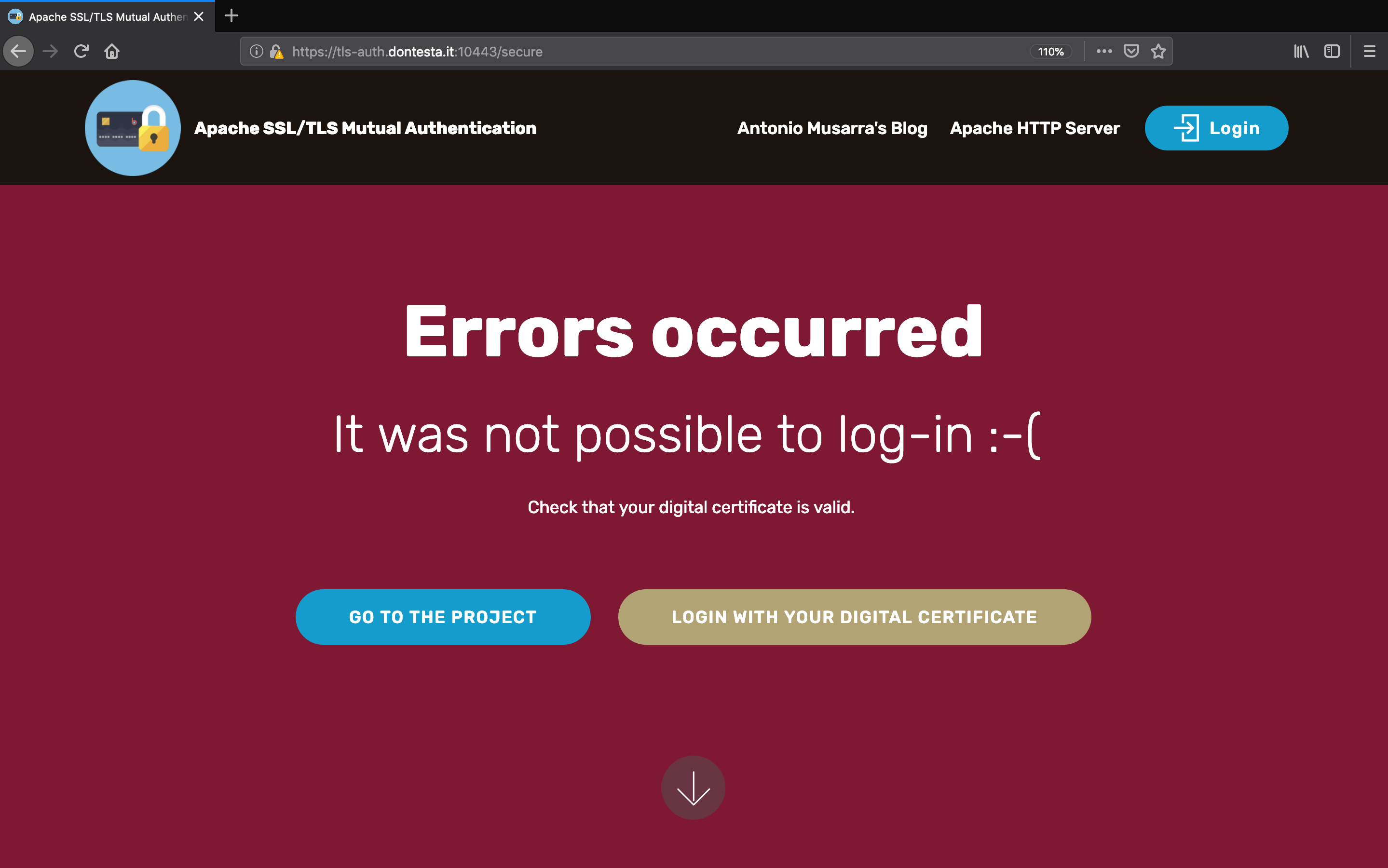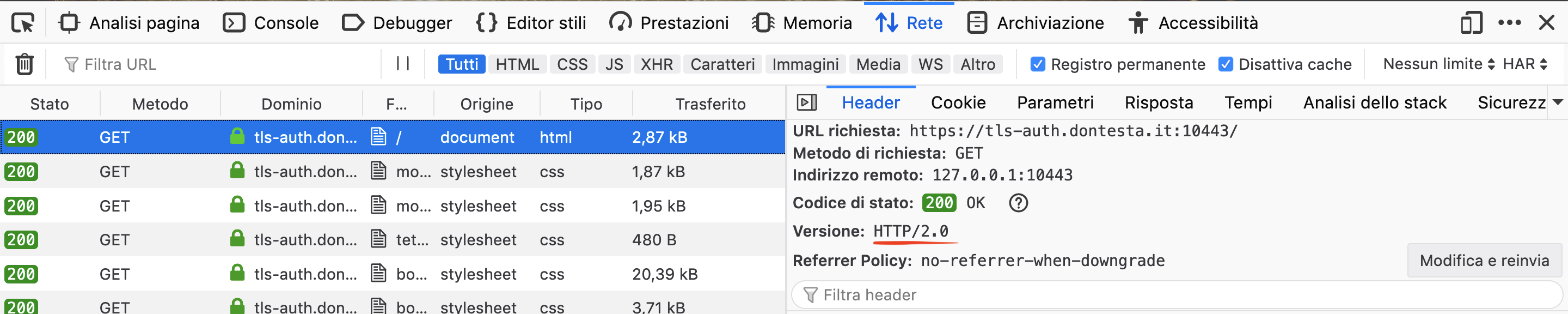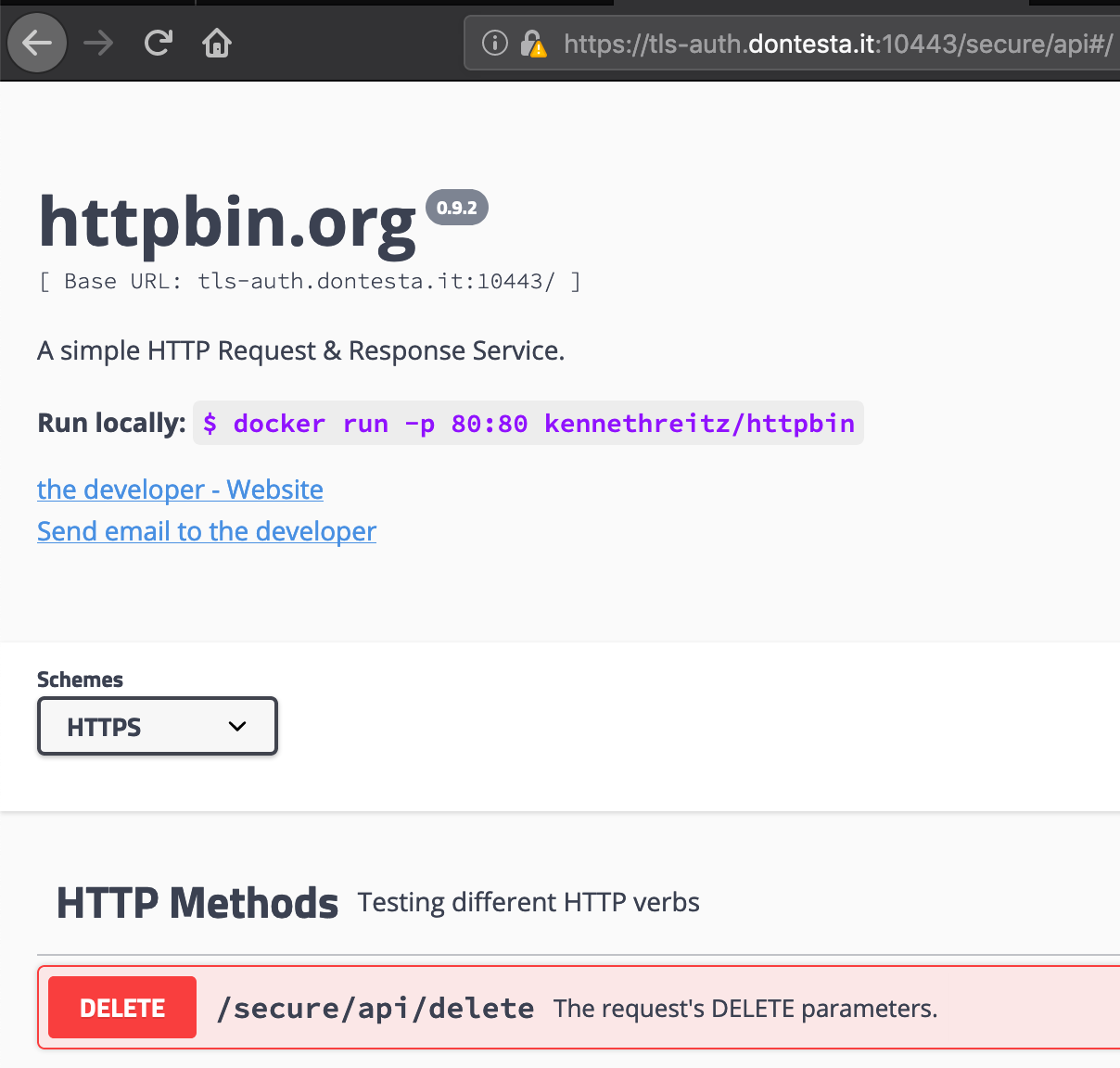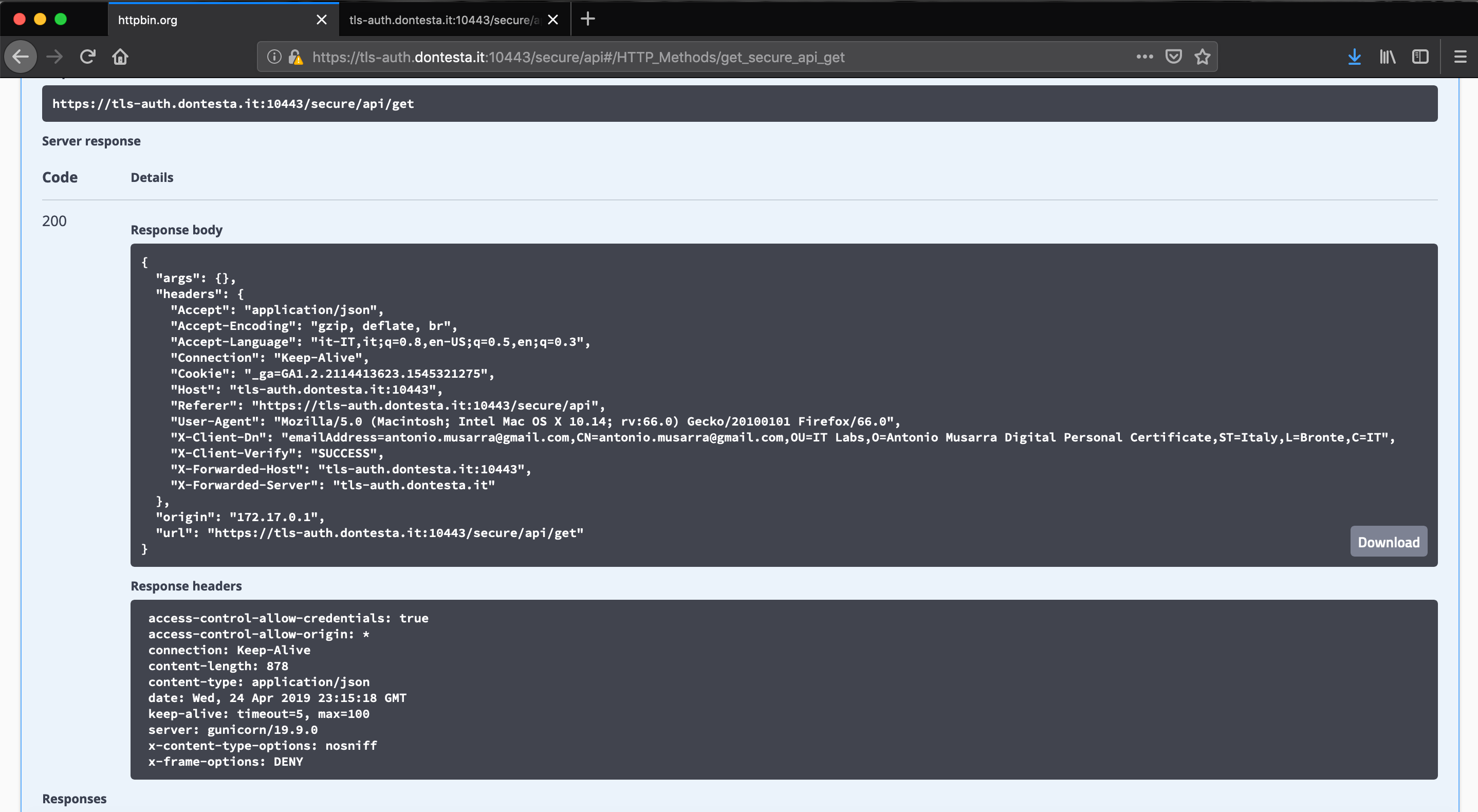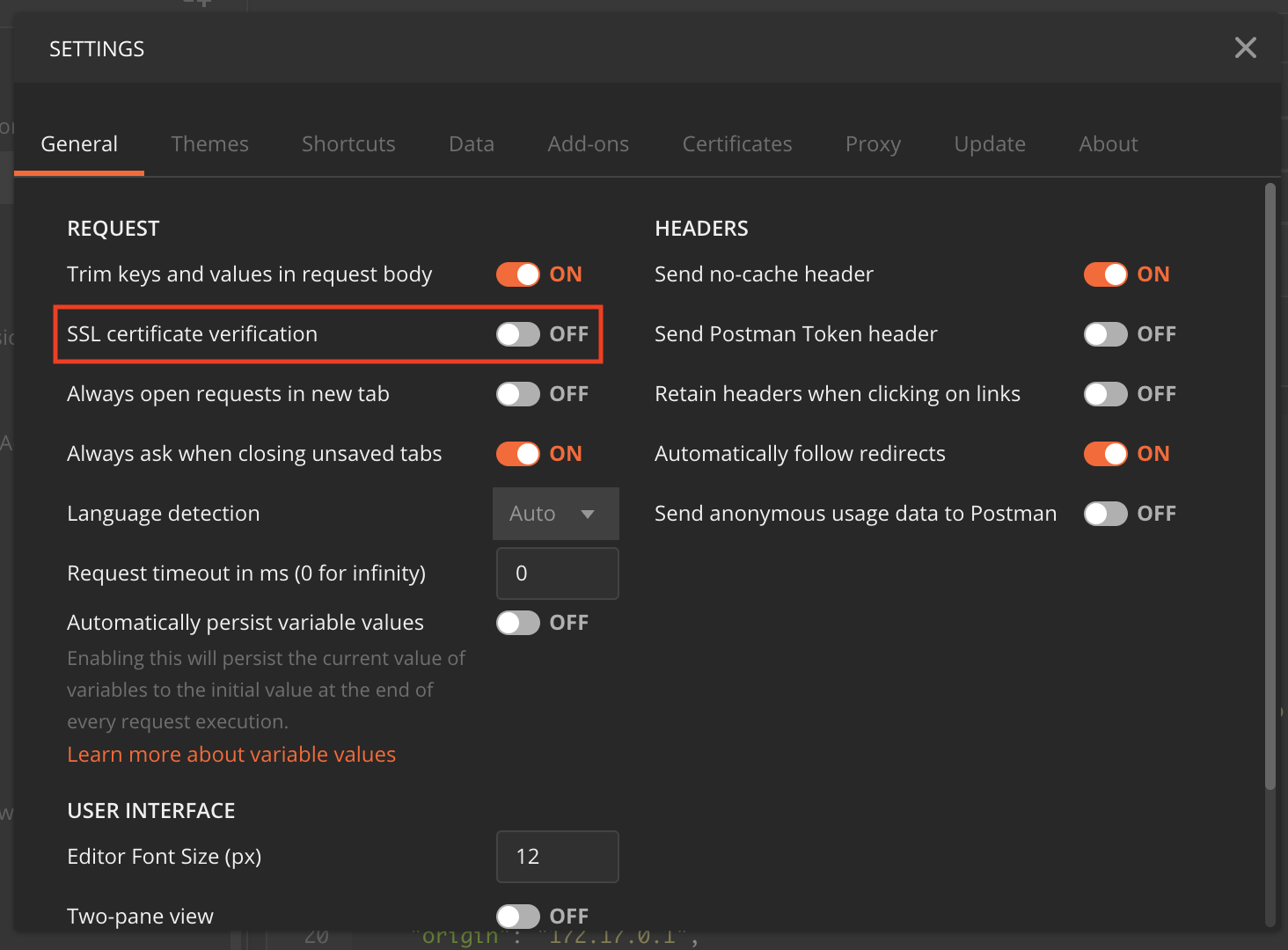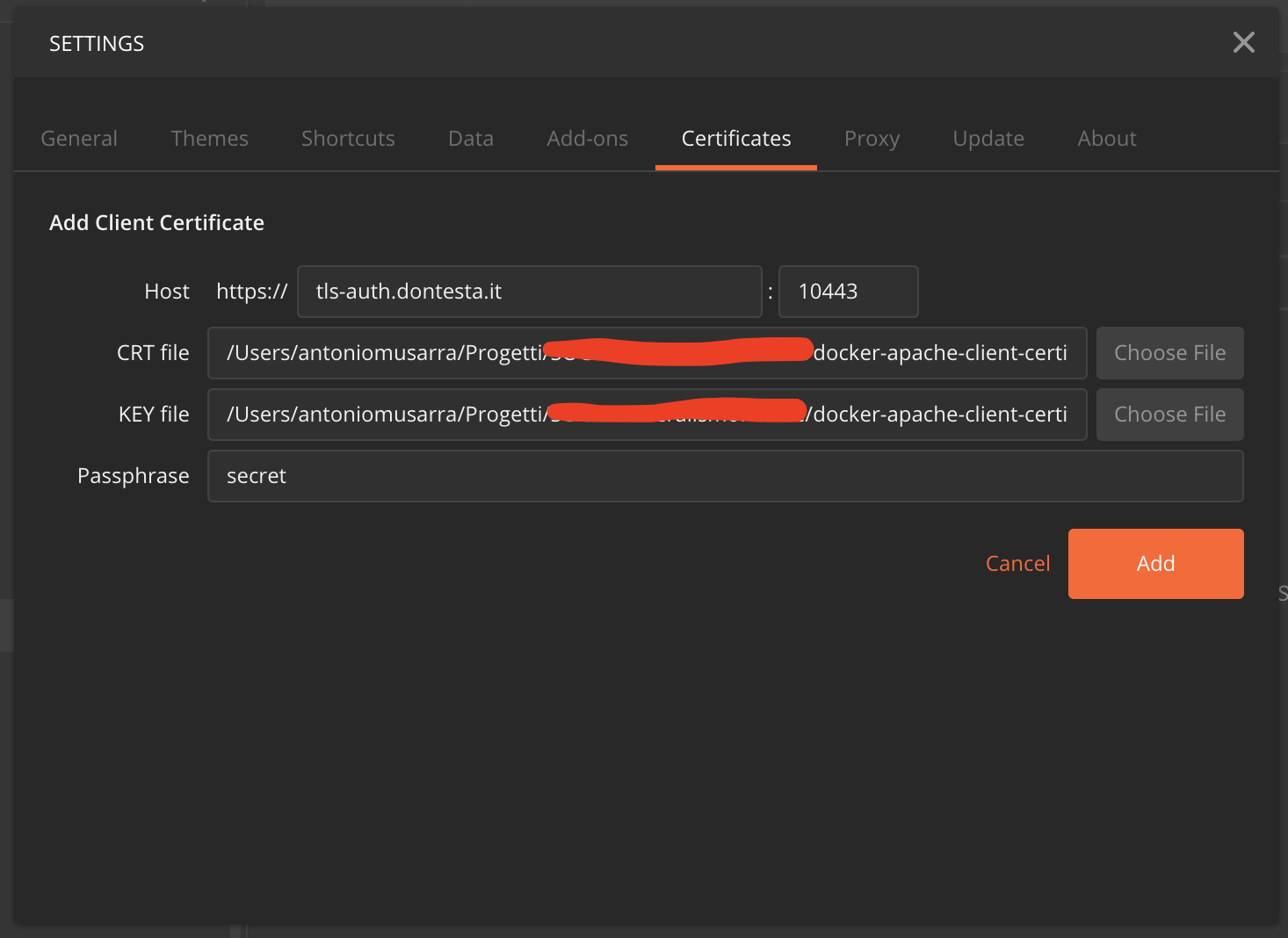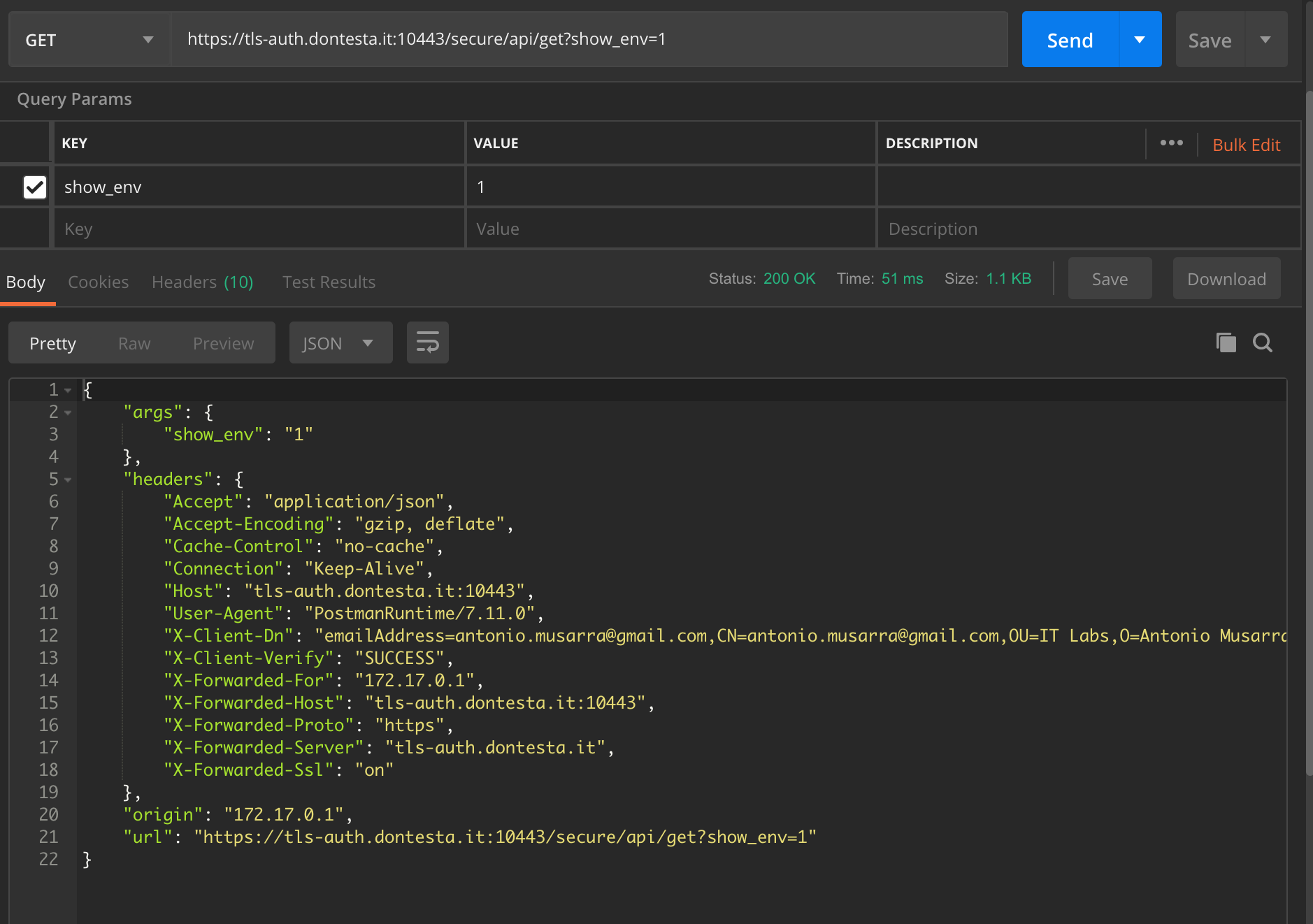L'obiettivo di questo progetto è quello di fornire un template pronto all'uso e che realizza un sistema di mutua autenticazione o autenticazione bilaterale SSL/TLS basato su Apache HTTP. Ognuno è libero poi di modificare o specializzare questo progetto sulla base delle proprie esigenze
Se sei impaziente allora potresti provare con Play-With-Docker
![]() Il progetto è stato realizzato su macOS Mojave 10.14.4 e testato su Docker Desktop
CE (versione 2.0.0.3) e Docker (Engine) 18.09.2. Per l'installazione su ambienti
Microsoft Windows consiglio la lettura di Install Docker Desktop for Windows.
Il progetto è stato realizzato su macOS Mojave 10.14.4 e testato su Docker Desktop
CE (versione 2.0.0.3) e Docker (Engine) 18.09.2. Per l'installazione su ambienti
Microsoft Windows consiglio la lettura di Install Docker Desktop for Windows.
Questo è un progetto docker che parte dall'immagine base di ubuntu:20.04, specializzato per soddisfare i requisiti minimi per un sistema di mutua autenticazione SSL/TLS.
Il software di base installato è:
- Apache HTTP 2.4 (2.4.41-1ubuntu1)
- PHP 7.4
- PHP 7.4 FPM (FastCGI Process Manager)
L'installazione di PHP e del modulo per Apache è del tutto opzionale. I due moduli sono stati installati esclusivamente per costruire la pagina di atterraggio dell'utente dopo la fase di autenticazione. Questa pagina mostra una serie d'informazioni base estratte dal certificato digitale utilizzato per l'autenticazione.
La mutua autenticazione basata sul protocollo SSL/TLS si riferisce a due parti che si autenticano reciprocamente attraverso la verifica del certificato digitale fornito in modo che entrambe i partecipanti siano sicuri dell'identità altrui.
Da un punto di vista di alto livello, il processo di autenticazione e creazione di un canale crittografato utilizzando l'autenticazione reciproca (o mutua autenticazione) basata su certificati prevede i passaggi seguenti:
- Un client richiede l'accesso a una risorsa protetta;
- Il server presenta il suo certificato al client;
- Il client verifica il certificato del server;
- Se ha successo, il client invia il suo certificato al server;
- Il server verifica le credenziali del cliente;
- In caso di esito positivo, il server concede l'accesso alla risorsa protetta richiesta dal client.
In Figura 1 è mostrato quello che accade durante il processo di autenticazione reciproca (o mutua autenticazione).
Figura 1 - Cosa succede durante il processo di autenticazione reciproca (immagine da https://docs.oracle.com)
Cerchiamo di capire quali sono le sezioni più significative del Dockerfile. La prima riga del file (come anticipato in precedenza) fa in modo che il container parta dall'immagine docker ubuntu:20.04.
FROM ubuntu:20.04
A seguire c'è la sezione delle variabili di ambiente che sono prettamente specifiche di Apache HTTP. I valori di queste variabili d'ambiente possono essere modificate in base alle proprie esigenze.
# General Apache ENVs
ENV APACHE_RUN_USER www-data
ENV APACHE_RUN_GROUP www-data
ENV APACHE_SERVER_NAME tls-auth.dontesta.it
ENV APACHE_SERVER_ADMIN tls-auth@dontesta.it
ENV APACHE_SSL_CERTS tls-auth.dontesta.it.cer
ENV APACHE_SSL_PRIVATE tls-auth.dontesta.it.key
ENV APACHE_SSL_PORT 10443
ENV APACHE_LOG_LEVEL info
ENV APACHE_SSL_LOG_LEVEL info
ENV APACHE_SSL_VERIFY_CLIENT optional
ENV APACHE_SSL_SSL_PROXY_ENGINE Off
ENV APACHE_SSL_PROXY_CHECK_PEER_NAME On
ENV APACHE_SERVER_SIGNATURE Off
ENV APACHE_SERVER_TOKENS Prod
ENV APACHE_HTTP_HEADER_X_POWERED_BY "Apache HTTP 2.4 for SSL/TLS Mutual Authentication (Ver. ${VERSION} - Git URL: ${VCS_URL} - Git Ref: ${VCS_REF})"
# For more info See https://httpd.apache.org/docs/2.4/mod/mod_http2.html
ENV APACHE_HTTP_PROTOCOLS http/1.1
# Specifics env Apache for application
ENV APPLICATION_URL https://${APACHE_SERVER_NAME}:${APACHE_SSL_PORT}
ENV CLIENT_VERIFY_LANDING_PAGE /error.php
# Reverse Proxy Application
ENV APACHE_PROXY_PRESERVE_HOST On
ENV API_BASE_PATH /secure/api
ENV API_BACKEND_BASE_URL http://127.0.0.1:8000${API_BASE_PATH}
Il primo gruppo di quattro variabili sono molto esplicative e non necessitano
approfondimenti. Le variabili a seguire e in particolare
APACHE_SSL_CERTS e APACHE_SSL_PRIVATE impostano:
- il nome del file che contiene il certificato pubblico del server in formato PEM;
- il nome del file che contiene la chiave privata (in formato PEM) del certificato pubblico.
Il certificato server utilizzato in questo progetto è stato rilasciato da una Certification Authority privata create ad hoc e ovviamente non riconosciuta. Il CN (Common Name) di questo specifico certificato è impostato a tls-auth.dontesta.it rilasciato dalla Antonio Musarra's Blog Certification Authority.
Di default la porta HTTPS è impostata a 10443 dalla variabile APACHE_SSL_PORT.
La variabile APPLICATION_URL definisce il path di redirect qualora si accedesse
via protocollo HTTP e non HTTPS.
Le variabili APACHE_LOG_LEVELe APACHE_SSL_LOG_LEVEL, consentono di modificare
il livello log generale e quello specifico per il modulo SSL. Il valore di default
è impostato a INFO. Per maggiori informazioni potete consultare la documentazione su
LogLevel Directive.
La variabile APACHE_SSL_VERIFY_CLIENT agisce sulla configurazione del processo
di verifica del certificato lato client. Il valore di default è impostato a optional.
Rendere opzionale la verifica, consente una gestione più flessibile dell'errore
in caso che la validazione del certificato client fallisse.
Nel caso in cui il valore della direttiva di Apache SSLVerifyClient sia
optional o optional_no_ca, se dovesse accadere qualche errore di validazione,
allora sarebbe visualizzata la specifica pagina definita dalla variabile
CLIENT_VERIFY_LANDING_PAGE.
La variabile APACHE_HTTP_PROTOCOLS specifica l'elenco di protocolli supportati
per il server/host virtuale. L'elenco determina i protocolli consentiti che un
cliente può negoziare per questo server/host.
È necessario impostare i protocolli se si desidera estendere i protocolli disponibili per un server/host. Per impostazione predefinita, è consentito solo il protocollo http/1.1 (che include la compatibilità con i client 1.0 e 0.9).
I protocolli validi sono http/1.1 per le connessioni http e https, h2 sulle connessioni https e h2c per le connessioni http.
Per maggiorni informazioni consultare la documentazione Apache Module mod_http2.
La sezione a seguire del Dockerfile contiene tutte le direttive necessarie per l'installazione del software indicato in precedenza. Dato che la distribuzione scelta è Ubuntu, il comando apt è responsabile della gestione dei package, quindi dell'installazione.
# Install services, packages and do cleanup
RUN apt update \
&& apt install -y apache2 \
&& apt install -y php php7.4-fpm \
&& apt install -y curl \
&& apt install -y python3-pip \
&& apt install -y git \
&& rm -rf /var/lib/apt/lists/*
La sezione a seguire del Dockerfile, anch'essa esplicativa, copia le configurazioni di Apache opportunamente modificate al fine di abilitare la mutua autenticazione.
# Copy Apache configuration file
COPY configs/httpd/000-default.conf /etc/apache2/sites-available/
COPY configs/httpd/default-ssl.conf /etc/apache2/sites-available/
COPY configs/httpd/ssl-params.conf /etc/apache2/conf-available/
COPY configs/httpd/dir.conf /etc/apache2/mods-enabled/
COPY configs/httpd/ports.conf /etc/apache2/
La sezione a seguire del Dockerfile, copia la coppia di chiavi del server e il certificato pubblico della CA.
# Copy Server (pub and key) tls-auth.dontesta.it
# Copy CA (Certification Authority) Public Key
COPY configs/certs/blog.dontesta.it.ca.cer /etc/ssl/certs/
COPY configs/certs/tls-auth.dontesta.it.cer /etc/ssl/certs/
COPY configs/certs/tls-auth.dontesta.it.key /etc/ssl/private/
La sezione a seguire del Dockerfile, copia tre script PHP a scopo di test sulla document root standard di Apache.
# Copy php samples script and other
COPY configs/www/*.php /var/www/html/
COPY configs/www/assets /var/www/html/assets
COPY configs/www/secure /var/www/html/secure
COPY images/favicon.ico /var/www/html/favicon.ico
La sezione a seguire del Dockerfile copia lo script di entrypoint che avvia server Apache HTTP.
# Copy scripts and entrypoint
COPY scripts/entrypoint /entrypoint
La sezione a seguire del Dockerfile esegue le seguenti principali attività:
- abilita il modulo SSL
- abilita il modulo headers
- abilita il modulo MPM Worker
- abilita il modulo HTTP2
- abilita i moduli Proxy, Proxy HTTP e Proxy FCGI (Fast CGI)
- abilita il site ssl di default con la configurazione per la mutua autenticazione
- abilita delle opzioni di configurazione al fine di rafforzare la sicurezza SSL/TLS
- esegue il re-hash dei certificati. Operazione necessaria affinché Apache sia in grado di leggere i nuovi certificati
RUN a2enmod ssl \
&& a2enmod headers \
&& a2enmod rewrite \
&& a2dismod mpm_prefork \
&& a2dismod mpm_event \
&& a2enmod mpm_worker \
&& a2enmod proxy_fcgi \
&& a2enmod http2 \
&& a2enmod proxy \
&& a2enmod proxy_http \
&& a2enmod remoteip \
&& a2ensite default-ssl \
&& a2enconf ssl-params \
&& a2enconf php7.4-fpm \
&& c_rehash /etc/ssl/certs/
Le due ultime direttive indicate sul Dockerfile, dichiarano la porta HTTPS
(APACHE_SSL_PORT) che deve essere pubblicata e il comando da eseguire per mettere
in listen (o ascolto) il nuovo servizio Apache HTTP.
In termini di directory e file, il progetto è organizzato così come mostrato a seguire. Il cuore di tutto è la directory configs.
├── Dockerfile
├── configs
│ ├── certs
│ │ ├── blog.dontesta.it.ca.cer
│ │ ├── blog.dontesta.it.ca.key
| | ├── tls-auth.dontesta.it.cer
| | ├── tls-auth.dontesta.it.key
| | ├── tls-auth.dontesta.it.req
| | ├── tls-client.dontesta.it.cer
| | ├── tls-client.dontesta.it.key
| | ├── tls-client.dontesta.it.p12
| | ├── tls-client.dontesta.it.req
| | ├── mrossi.dontesta.it.cer
| | ├── mrossi.dontesta.it.key
| | ├── mrossi.dontesta.it.p12
| | └── mrossi.dontesta.it.req
│ ├── httpd
│ │ ├── 000-default.conf
│ │ ├── default-ssl.conf
│ │ ├── dir.conf
│ │ ├── ports.conf
│ │ └── ssl-params.conf
│ ├── openssl
│ │ └── openssl.cnf
│ └── wwww
└── scripts
└── entrypoint
La directory configs contiene al suo interno altre folder e file, in particolare:
- certs
- contiene il certificato del server (chiave pubblica, chiave privata e CSR);
- contiene il certificato della CA (chiave pubblica e chiave privata);
- contiene il certificato client personale per l'autenticazione tramite browser. Sono disponibili: chiave pubblica, chiave privata, CSR, coppia di chiavi in formato PKCS#12;
- contiene il certificato client da utilizzare per autenticare un'applicazione o dispositivo. Sono disponibili: chiave pubblica, chiave privata, CSR, coppia di chiavi in formato PKCS#12;
- openssl: contiene il file di configurazione per il tool openssl con le impostazioni predefinite;
- httpd: contiene tutte le configurazioni di Apache necessarie per abilitare la mutua autenticazione;
- www: contiene una semplice interfaccia web;
- scripts: contiene l'entrypoint script che avvia il server Apache
L'immagine di questo progetto docker è disponibile sul mio account docker hub amusarra/apache-ssl-tls-mutual-authentication.
A seguire il comando per il pull dell'immagine docker ospitata su docker hub. Il primo comando esegue il pull dell'ultima versione (tag latest), mentre il secondo comando esegue il pull della specifica versione dell'immagine che in questo caso è la versione 1.0.0.
docker pull amusarra/apache-ssl-tls-mutual-authentication
docker pull amusarra/apache-ssl-tls-mutual-authentication:1.0.0Una volta eseguito il pull dell'immagine docker (versione 1.0.0) è possibile creare il nuovo container tramite il comando a seguire.
docker run -i -t -d -p 10443:10443 --name=apache-ssl-tls-mutual-authentication amusarra/apache-ssl-tls-mutual-authentication:1.0.0Utilizzando il comando docker ps dovremmo poter vedere in lista il nuovo
container, così come indicato a seguire.
CONTAINER ID IMAGE COMMAND CREATED STATUS PORTS NAMES
bb707fb00e89 amusarra/apache-ssl-tls-mutual-authentication:1.0.0 "/usr/sbin/apache2ct…" 6 seconds ago Up 4 seconds 0.0.0.0:10443->10443/tcp apache-ssl-tls-mutual-authenticationNel caso in cui vogliate apportare delle modifiche al Dockerfile, dovreste poi procedere con la build della nuova immagine e al termine eseguire il run dell'immagine ottenuta. A seguire sono indicati i comandi docker da eseguire dal proprio terminale.
I comandi docker di build e run devono essere eseguiti dalla root della directory di progetto dopo aver fatto il clone di questo repository.
docker build -t apache-ssl-tls-mutual-authentication .
docker run -i -t -d -p 10443:10443 --name=apache-ssl-tls-mutual-authentication apache-ssl-tls-mutual-authentication:latestA questo punto sul nostro sistema dovremmo avere la nuova immagine con il nome apache-ssl-tls-mutual-authentication e in esecuzione il nuovo container chiamato apache-ssl-tls-mutual-authentication. Per ragioni di comodità ho chiamato il container con lo stesso nome dell'immagine, nessuno però vieta di assegnare un nome diverso.
Utilizzando il comando docker images dovremmo poter vedere in lista la nuova
immagine, così come indicato a seguire.
REPOSITORY TAG IMAGE ID CREATED SIZE
apache-ssl-tls-mutual-authentication latest 1a145475d1f1 30 minutes ago 242MB
Utilizzando il comando docker ps dovremmo poter vedere in lista il nuovo
container, così come indicato a seguire.
CONTAINER ID IMAGE COMMAND CREATED STATUS PORTS NAMES
65c874216624 apache-ssl-tls-mutual-authentication:latest "/usr/sbin/apache2ct…" 36 minutes ago Up 36 minutes 0.0.0.0:10443->10443/tcp apache-ssl-tls-mutual-authentication
Da questo momento è possibile raggiungere il servizio di mutua autenticazione SSL/TLS utilizzando il browser.
Per evitare l'errore SSL_ERROR_BAD_CERT_DOMAIN da parte del browser accedendo
al servizio tramite la URL https://127.0.0.1:10443/, bisogna aggiungere al proprio
file di hosts la riga a seguire.
##
# Servizio di mutua autenticazione via Apache HTTPD
##
127.0.0.1 tls-auth.dontesta.it
In ambiente di collaudo e/o produzione il nome del servizio o FQDN sarà registrato su un DNS.
Lato server-side è tutto pronto, manca però una configurazione client side, ovvero, l'installazione del certificato digitale personale sul proprio browser. All'interno del progetto ho reso disponibili due certificati di esempio che possono essere utilizzati come certificati client, in particolare:
- mrossi.dontesta.it.p12
- tls-client.dontesta.it.p12
Il primo è un certificato digitale personale, invece, il secondo certificato digitale può essere utilizzato per autenticare un'applicazione. Entrambe i certificati (quindi la coppia di chiavi) sono contenuti all'interno di un PKCS#12. A seguire sono mostrati i subject dei rispettivi certificati.
La password di entrambe i PKCS#12 è impostata a: secret. Questa è la password da utilizzare per importare i certificati.
Subject: C=IT, L=Rome, ST=Italy, O=Mario Rossi S.r.l, OU=Horse Club, CN=mario.rossi@horseclubsample.com/emailAddress=admin@horseclubsample.com
Subject: C=IT, L=Bronte, ST=Italy, O=Judio Horse Club, OU=IT Services, CN=tls-client.dontesta.it/emailAddress=info@dontesta.it
I due certificati sono stati rilasciati dalla CA Antonio Musarra's Blog Certification Authority. A seguire i dettagli della CA che ha rilasciato tutti i certificati disponibili all'interno del progetto.
Issuer: C=IT, L=Rome, ST=Italy, O=Antonio Musarra's Blog, OU=IT Security Department, CN=Antonio Musarra's Blog Certification Authority/emailAddress=info@dontesta.it
Una volta installato il certificato client (file con estensione .p12) sul proprio browser (per esempio Firefox), è possibile eseguire il test di mutua autenticazione tramite certificato.
La Figura 2 mostra il certificato digitale installato sul browser Firefox. Questo è il certificato da utilizzare per l'autenticazione.
Figura 2 - Installazione del certificato digitale personale sul browser Firefox
Puntando all'indirizzo https://tls-auth.dontesta.it:10443 dovrebbe accadere quanto segue:
- Cliccare sul pulsante Login o LOGIN WITH YOUR DIGITAL CERTIFICATE
- Selezionare il certificato digitale installato in precedenza
- Visualizzazione della pagina di benvenuto.
Le immagini a seguire mostrano il risultato dei tre step precedentemente indicati.
Figura 3 - Welcome Page di accesso tramite certificato client
Figura 4 - Selezione del certificato client
Figura 5 - Welcome Page dopo accesso avvenuto con successo
Accedendo agli access log di Apache è possibile notare due informazioni utili al tracciamento delle operazioni eseguite dall'utente:
- Il protocollo SSL
- Il valore della variabile SSL_CLIENT_S_DN_CN
172.17.0.1 TLSv1.2 - antonio.musarra@gmail.com [11/Apr/2019:20:17:53 +0000] "GET /secure/ HTTP/1.1" 200 4745 "https://tls-auth.dontesta.it:10443/" "Mozilla/5.0 (Macintosh; Intel Mac OS X 10.14; rv:66.0) Gecko/20100101 Firefox/66.0"
Il valore di SSL_CLIENT_S_DN_CN è inoltre impostato come SSLUserName, questo
fa in modo che la variabile REMOTE_USER sia impostata con il CN del certificato digitale
che identifica univocamente l'utente.
In caso di errore in fase di validazione del certificato client, viene mostrata la pagina di errore visibile in Figura 6.
Figura 6 - Pagina di errore in caso di certificato non valido
Al fine di semplificare le operazioni di build, run e push dell'immagine docker, è stato introdotto il Makefile.
Per utilizzare il Makefile occorre che sulla propria macchina siano installati correttamente i tools di build.
I target disponibili sono i seguenti:
- build: Target di default che esegue il build dell'immagine;
- debug: Esegue la build dell'immagine e successivamente apre un shell bash sul container;
- run: Esegue la build dell'immagine e successivamente crea il container lanciando l'applicazione (Apache HTTPD 2.4);
- clean: Esegue un prune delle immagini;
- remove: Rimuove l'ultima immagine creata;
- release: Esegue la build dell'imaggine e successivamente effettua il push su dockerhub.
É possibile eseguire il target release solo sul branch master, inoltre, il push
dell'immagine su DockerHub richiede l'accesso (via username e password) tramite
il comando docker login.
Tutti i certificati di esempio disponibili all'interno del progetto sono stati generati utilizzando il tool OpenSSL. Tutti i comandi a seguire sono stati e devono eventualmente essere eseguiti dalla root del progetto. I comandi hanno l'obiettivo di:
- Creare la propria Certificate Authority;
- Creare la chiave privata del certificato server e CSR (Certificate Signing Request);
- Firmare il certificato server da parte della CA (creata in precedenza);
- Creare le chiavi private per i certificati client;
- Creare le CSR per i certificati client;
- Firmare i certificati client da parte della CA;
- Esportare la coppia di chiavi in formato PKCS#12.
1 - Creazione della propria Certificate Authority
$ openssl req -config ./configs/openssl/openssl.cnf -newkey rsa -nodes \
-keyform PEM -keyout ./configs/certs/blog.dontesta.it.ca.key \
-x509 -days 3650 -extensions certauth \
-outform PEM -out ./configs/certs/blog.dontesta.it.ca.cer
2 - Creazione della chiave privata del certificato server e CSR
$ openssl genrsa -out ./configs/certs/tls-auth.dontesta.it.key 4096
$ openssl req -config ./configs/openssl/openssl.cnf -new \
-key ./configs/certs/tls-auth.dontesta.it.key \
-out ./configs/certs/tls-auth.dontesta.it.req
2 - Firma del certificato server da parte della CA
$ openssl x509 -req -in ./configs/certs/tls-auth.dontesta.it.req -sha512 \
-CA ./configs/certs/blog.dontesta.it.ca.cer \
-CAkey ./configs/certs/blog.dontesta.it.ca.key \
-set_serial 100 -extfile ./configs/openssl/openssl.cnf \
-extensions server -days 735 \
-outform PEM -out ./configs/certs/tls-auth.dontesta.it.cer
Dalla versione 1.2.2 del progetto, i certificati del server sono stati aggiornati con certificati rilasciati da Let's Encrypt (via (ZeroSSL)[https://zerossl.com/])
A seguire i comandi OpenSSL utilizzati per creare i certificati client.
3 - Creazione delle chiavi private
$ openssl genrsa -out ./configs/certs/tls-client.dontesta.it.key 4096
$ openssl genrsa -out ./configs/certs/mrossi.dontesta.it.key 4096
4 - Creazione delle CSR
$ openssl req -config ./configs/openssl/openssl.cnf \
-new -key ./configs/certs/tls-client.dontesta.it.key \
-out ./configs/certs/tls-client.dontesta.it.req
$ openssl req -config ./configs/openssl/openssl.cnf \
-new -key ./configs/certs/mrossi.dontesta.it.key \
-out ./configs/certs/mrossi.dontesta.it.req
5 - Firma dei certificati client da parte della CA
$ openssl x509 -req -in ./configs/certs/tls-client.dontesta.it.req -sha512 \
-CA ./configs/certs/blog.dontesta.it.ca.cer \
-CAkey ./configs/certs/blog.dontesta.it.ca.key \
-set_serial 200 -extfile ./configs/openssl/openssl.cnf \
-extensions client -days 365 \
-outform PEM -out ./configs/certs/tls-client.dontesta.it.cer
$ openssl x509 -req -in ./configs/certs/mrossi.dontesta.it.req -sha512 \
-CA ./configs/certs/blog.dontesta.it.ca.cer \
-CAkey ./configs/certs/blog.dontesta.it.ca.key \
-set_serial 400 -extfile ./configs/openssl/openssl.cnf \
-extensions client -days 365 -outform PEM \
-out ./configs/certs/mrossi.dontesta.it.cer
6 - Esportazione della coppia di chiavi in formato PKCS#12
$ openssl pkcs12 -export -inkey ./configs/certs/tls-client.dontesta.it.key \
-in ./configs/certs/tls-client.dontesta.it.cer \
-out ./configs/certs/tls-client.dontesta.it.p12
$ openssl pkcs12 -export -inkey ./configs/certs/mrossi.dontesta.it.key \
-in ./configs/certs/mrossi.dontesta.it.cer \
-out ./configs/certs/mrossi.dontesta.it.p12
Dalla versione 1.1.0 del progetto, è possibile attivare il protocollo HTTP/2 (RFC 7540).
Attivare il protocollo HTTP/2 (H2 SSL/TLS) è davvero semplice, basta eseguire il run dell'immagine impostando le seguenti due varibili con i valori indicati di seguito.
- APACHE_SSL_VERIFY_CLIENT=require
- APACHE_HTTP_PROTOCOLS=h2 http/1.1
Il comando mostrato esegue il run dell'immagine impostando le due variabili di ambiente che consentono l'attivazione del protocollo HTTP/2.
docker run -i -t -d -p 10443:10443 \
-e APACHE_SSL_VERIFY_CLIENT='require' \
-e APACHE_HTTP_PROTOCOLS='h2 http/1.1' \
--name=apache-ssl-tls-mutual-authentication \
amusarra/apache-ssl-tls-mutual-authentication:1.1.0
La figura a seguire illustra l'utilizzo del protocollo HTTP/2 (H2-TLS) invece del protocollo HTTP/1.1 (TLS).
Figura 7 - Abilitazione protocollo HTTP/2 su Apache 2.4
Dalla versione 1.2.0 del progetto è stato introdotto httpbin, progetto realizzato da Kenneth Reitz.
httpbin è un progetto che implementa un semplice servizio di richiesta e risposta basato sul protocollo HTTP.
Ho deciso d'integrare questo progetto al fine di facilitare i test di accesso tramite mutua autenticazione verso servizi REST.
La variabile d'ambiente API_BASE_PATH definisce il base path dei servizi REST
offerti dal progetto httpbin a cui è possibile accedere esclusivamente attraverso una
mutua autenticazione.
Puntando il proprio browser all'indirizzo https://tls-auth.dontesta.it:10443/secure/api e dopo aver eseguito l'autenticazione, dovremmo ottenere l'interfaccia di Swagger che mostra la lista dei servizi disponibili e che possiamo richiamare direttamente dal browser. La figura a seguire mostra l'interfaccia di Swagger.
Figura 8 - Visualizzazione Swagger UI e servizi REST esposti da httpbin
Per ottenere il descrittore dei servizi REST in formato swagger 2.0, è sufficiente scaricare il documento json spec.json. Il descrittore può essere per esempio importato su Postman per poi testare i servizi REST in muta autenticazione.
Figura 9 - Esempio di chiamata a servizio REST via Swagger UI
Prima di poter eseguire il test con Postman:
- Il certificato server è di tipo self-signed, occorre quindi impostare a off il controllo dei certificati SSL/TLS (vedi figura 10). Questo evita di ottenere l'errore in fase di connessione al servizio;
- Importare il certificato client (vedi figura 11). È possibile utilizzare il certificato di esempio tls-client.dontesta.it.cer in dotazione con il progetto.
Figura 10 - Disattivazione verifica SSL
Postman richiede il file cer e key al fine di poter aggiungere il certificato client. La password da utilizzare è: secret
Figura 11 - Aggiunta del certificato client per la muta autenticazione
La figura a seguire mostra un esempio di chiamata al servizio /secure/api/get.
Da notare gli http header X-Client-Dn e X-Client-Verify, che rispettivamente
mostrano il DN (Distinguished Name) del certificato client presentato in fase di
autenticazione e l'esito del processo di autenticazione, in questo caso SUCCESS.
Figura 12 - Esempio di chiamata ad uno dei servizi di httpbin
Credo che questo progetto possa essere utile a coloro che hanno la necessità di realizzare un servizio di mutua autenticazione SSL/TLS e non sanno magari da dove iniziare. Questo progetto potrebbe essere quindi un buon punto di partenza.
Ogni suggerimento e/o segnalazione di bug è gradito; consiglio eventualmente di aprire una issue
The MIT License (MIT)
Copyright © 2020 Antonio Musarra's Blog - https://www.dontesta.it, antonio.musarra@gmail.com
Permission is hereby granted, free of charge, to any person obtaining a copy of this software and associated documentation files (the "Software"), to deal in the Software without restriction, including without limitation the rights to use, copy, modify, merge, publish, distribute, sublicense, and/or sell copies of the Software, and to permit persons to whom the Software is furnished to do so, subject to the following conditions:
The above copyright notice and this permission notice shall be included in all copies or substantial portions of the Software.
THE SOFTWARE IS PROVIDED "AS IS", WITHOUT WARRANTY OF ANY KIND, EXPRESS OR IMPLIED, INCLUDING BUT NOT LIMITED TO THE WARRANTIES OF MERCHANTABILITY, FITNESS FOR A PARTICULAR PURPOSE AND NONINFRINGEMENT. IN NO EVENT SHALL THE AUTHORS OR COPYRIGHT HOLDERS BE LIABLE FOR ANY CLAIM, DAMAGES OR OTHER LIABILITY, WHETHER IN AN ACTION OF CONTRACT, TORT OR OTHERWISE, ARISING FROM, OUT OF OR IN CONNECTION WITH THE SOFTWARE OR THE USE OR OTHER DEALINGS IN THE SOFTWARE.